Cómo deshabilitar la notificación de nueva aplicación instalada en Windows 10
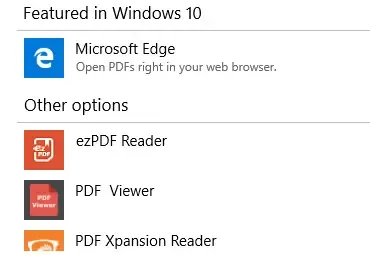
En Windows 10, cuando instala una nueva aplicación, aparece una notificación cada vez que hay nuevas aplicaciones que pueden abrir este tipo de archivo. Esta notificación aparece para ayudarlo a configurar la nueva instalación como aplicación predeterminada para abrir ese tipo de archivo en particular. Ahora, si no te gusta que aparezca un recordatorio todo el tiempo, hay una forma rápida de desactivar Tienes nuevas aplicaciones que pueden abrir este tipo de notificaciones de archivos . Aquí se explica cómo deshabilitar la notificación de nueva aplicación instalada en Windows 10.
Cómo deshabilitar la notificación de «Nueva aplicación instalada» en Windows 10
Para ser honesto, esta no es una característica nueva en Windows 10, si ha usado Windows 8, fue lo mismo allí. Aunque los usuarios de Windows 7 que actualizaron a Windows 10 encontrarán esto nuevo.
- Escriba gpedit.msc en el indicador de ejecución y presione enter. Se iniciará el Editor de directivas de grupo. Necesitará privilegios de administrador para esto.
- A continuación, vaya a Política informática local > Configuración de la computadora > Componentes de Windows > Explorador de archivos.
- Ahora busque una configuración que diga «No mostrar la notificación de nueva aplicación instalada».
- Haga doble clic y seleccione habilitado.
- Guardar y Salir.
Esta política elimina la notificación al usuario final de la nueva aplicación instalada. Recuerde que esto aparece solo cuando tiene tipos de archivo o protocolos que son comunes entre las aplicaciones y no para todas las aplicaciones nuevas que instala.
Dicho esto, ¿cómo se abre un tipo de archivo en una aplicación diferente? Es un viejo truco, pero recordemos. Mantenga presionada la tecla Mayús y haga clic con el botón derecho en cualquier archivo y tendrá una nueva opción de menú contextual que dice «Abrir con». Puede usar esto para abrir archivos temporales en esa aplicación o seleccionarlo como predeterminado.
Deshabilitar a través del Registro
También puede optar por deshabilitarlo a través del Registro, pero tenga cuidado al editar y asegúrese de crear un punto de restauración.
- Escriba Regedit en el indicador Ejecutar y presione Intro para abrir el editor de registro.
- Navegue a HKEY_LOCAL_MACHINE\SOFTWARE\Policies\Microsoft\Windows\Explorer
- Haga clic derecho en el panel derecho y cree un nuevo DWORD (32 bits) y asígnele el nombre NoNewAppAlert.
- Haga doble clic para editar su valor y establecerlo en 1.
- Salga y reinicie la computadora.
Espero que estos pasos hayan sido fáciles de entender. Asegúrese de seguirlos correctamente y hacerlo correctamente para deshabilitar la notificación de nueva aplicación en Windows 10.

Deja una respuesta